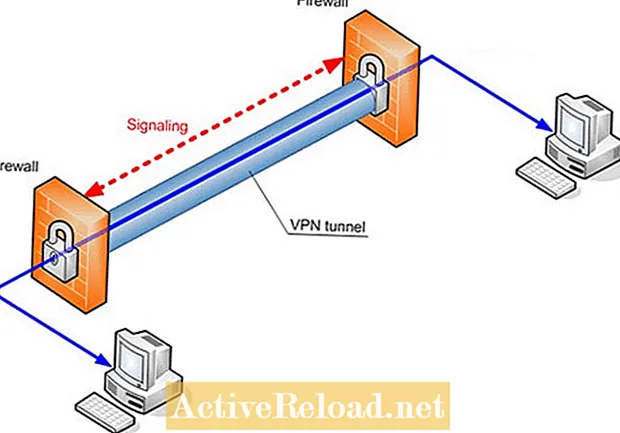কন্টেন্ট
- প্রযুক্তিগত ওভারলোড
- সমস্ত ডিভাইস একসাথে গ্রুপ করুন
- অভ্যন্তরীণ হার্ড ড্রাইভ লেবেলে নাম যুক্ত করুন
- সমস্ত ডিভাইস এবং তাদের স্টোরেজ সক্ষমতাগুলির একটি তালিকা তৈরি করুন এবং তাদের যুক্ত করুন
- দুটি স্বতন্ত্র বহিরাগত ইউএসবি ড্রাইভ কিনুন
- নতুন বহিরাগত ইউএসবি ড্রাইভগুলি লেবেল করুন
- নতুন বাহ্যিক ড্রাইভে একটি ফোল্ডার কাঠামো তৈরি করুন
- নতুন বাহ্যিক ইউএসবি ড্রাইভে প্রতিটি ডিভাইস থেকে ডেটা অনুলিপি করুন
- ওয়ার্কিং ডেস্কটপ পিসি এবং ল্যাপটপ থেকে ডেটা
- আলগা ডেস্কটপ পিসি / ল্যাপটপ অভ্যন্তরীণ হার্ড ড্রাইভের ডেটা
- এসডি কার্ড, ইউএসবি স্টিকস এবং অন্যান্য অপসারণযোগ্য মিডিয়া থেকে ডেটা
- অ্যান্ড্রয়েড ফোন এবং ট্যাবলেট থেকে ডেটা
- দুটি বাহ্যিক হার্ড ড্রাইভ সিঙ্ক্রোনাইজ করুন
- বন্ধুর বাড়িতে দ্বিতীয় ড্রাইভ রাখুন
- নগদ, বা আবর্জনা?
- ডেটা এবং ডিভাইসগুলির নিরাপদ নিষ্পত্তি
- এসডি কার্ড, ইউএসবি স্টিক এবং অন্যান্য অপসারণযোগ্য মিডিয়া।
- ল্যাপটপ এবং ডেস্কটপ পিসি থেকে আলগা অভ্যন্তরীণ হার্ড ড্রাইভ
- ওয়ার্কিং-কন্ডিশনের ল্যাপটপ, ডেস্কটপ পিসি, স্মার্টফোন এবং ট্যাবলেট
- ল্যাপটপ এবং ডেস্কটপ পিসিগুলিতে আর অভ্যন্তরীণ হার্ড ড্রাইভ নেই
- একবার আপনি এটি হয়ে গেলে, আপনি দুর্দান্ত অনুভব করবেন
তথ্য প্রযুক্তি সুরক্ষায় স্টিভের এক দশকেরও বেশি সময় ধরে অভিজ্ঞতা রয়েছে এবং তিনি ২০১৩ সাল থেকে একটি সংক্ষিপ্ত জীবনধারা অনুসরণ করছেন।
প্রযুক্তিগত ওভারলোড
আমাদের বেশিরভাগ লোকেরা সম্ভবত আমাদের জীবনকাল চলাকালীন ডিভাইসগুলির আধিক্য সংগ্রহ করেছেন; ডেস্কটপ পিসি, ল্যাপটপ, সেল ফোন, ট্যাবলেট, বহিরাগত ড্রাইভ, ক্যামেরা এবং মেমরি কার্ড, কয়েকটি নাম লিখুন। তাদের মধ্যে থাকা মূল্যবান তথ্যের কারণে আমরা এগুলিকে রাখি, জাঙ্ক ড্রয়ার এবং ক্লোজেটে স্টাফ করি। এই পুরানো ডিভাইসগুলি কেবল বিক্রি বা ফেলে দেওয়া যায় না কারণ এগুলিতে আমাদের অতীতের স্মৃতি রয়েছে।
আপনি নিজের সম্পত্তি কমিয়ে আনতে চাইছেন বা আপনার পুরানো ফটো, ভিডিও এবং ডকুমেন্টগুলিতে সরল ও সুরক্ষিত অ্যাক্সেসের সন্ধান করছেন কিনা, একক ড্রাইভে বিভিন্ন ডিভাইস থেকে ডেটা একত্রিত করা আপনাকে এই উভয় লক্ষ্য অর্জনে সহায়তা করবে।
সমস্ত ডিভাইস একসাথে গ্রুপ করুন

আপনি কতটুকু ডিভাইসের মালিক তার উপর নির্ভর করে, প্রতিটি থেকে ডেটা উত্তোলন আপনি এই প্রচেষ্টায় কতটা সময় উত্সর্গ করতে সক্ষম হবেন তার উপর নির্ভর করে সপ্তাহ বা মাসের ব্যবধানে বিস্তৃত হতে পারে। নিজেকে একটি বাক্স বা প্লাস্টিকের বাক্সটি সন্ধান করুন এবং এতে আপনার নিজের প্রতিটি ডেটা হোল্ডিং ডিভাইস রাখুন (যে আপনি প্রতিদিন সক্রিয়ভাবে ব্যবহার করছেন না)। সমস্ত ডিভাইস একবারে এক জায়গায় বিভক্ত হয়ে গেলে, তাদের সাথে কাজ করা আরও সহজ হবে (এবং আপনার কতগুলি ডিভাইস রয়েছে তা দেখে আপনি হতবাক হয়ে যেতে পারেন)।
অভ্যন্তরীণ হার্ড ড্রাইভ লেবেলে নাম যুক্ত করুন
ডেস্কটপ পিসি এবং ল্যাপটপগুলির জন্য যা আর ব্যবহারযোগ্য নয় এবং যেগুলি আর বুট আপ করতে সক্ষম হয় না, তাদের অভ্যন্তরীণ হার্ড ড্রাইভগুলি সরিয়ে ফেলুন। কখনও কখনও, দূষিত অপারেটিং সিস্টেম ফাইলগুলি, বা অন্যান্য শারীরিক অভ্যন্তরীণ উপাদানগুলির সমস্যাগুলি কোনও কম্পিউটারকে বুটআপ করা থেকে বিরত রাখতে পারে তবে USB এর মাধ্যমে অন্য কোনও ওয়ার্কিং সিস্টেমে ড্রাইভটি সংযুক্ত করে ফাইলগুলি এখনও অ্যাক্সেসযোগ্য হতে পারে।
অভ্যন্তরীণ হার্ড ড্রাইভগুলি সরানো হয়ে গেলে, সাধারণত তাদের বিভিন্ন ধরণের তথ্য সহ একটি লেবেল থাকে। আপনি মুছে ফেলা প্রতিটি হার্ড ড্রাইভের জন্য, নিম্নলিখিতটি সম্পাদন করুন:
- এই লেবেলের কোথাও, হার্ড ড্রাইভের ক্ষমতা সম্পর্কে একটি সূচক থাকা উচিত। একটি কলম বা মার্কার ধরুন এবং এই তথ্যটি সরাসরি লেবেলে আবর্তিত করুন।
- এরপরে, লেবেলের কোনও ফাঁকা জায়গায়, একটি নাম লিখুন যা আপনাকে ড্রাইভটি কোন কম্পিউটারে ছিল তা সনাক্ত করতে সহায়তা করবে যেমন "মম এর ল্যাপটপ" বা "গ্যালাকটাস" (বা অন্য কোনও নাম যা এটি অন্যদের মধ্যে স্বতন্ত্রভাবে চিহ্নিত করে)।
সমস্ত ডিভাইস এবং তাদের স্টোরেজ সক্ষমতাগুলির একটি তালিকা তৈরি করুন এবং তাদের যুক্ত করুন

একটি নোটবুক বা ডিজিটাল চেকলিস্টে প্রতিটি স্বতন্ত্র ডিভাইস, হার্ড ড্রাইভ, এবং এসডি কার্ডের পাশাপাশি তাদের স্টোরেজ ক্ষমতাটির একটি তালিকা তৈরি করুন। একবার আপনি এই সমস্ত ডিভাইস থেকে ডেটা অনুলিপি করার প্রক্রিয়া শুরু করার পরে, আপনার কতটা ফ্রি সময় থাকবে তার উপর নির্ভর করে আপনার কেবল প্রতিদিন বা সপ্তাহে একটি ডিভাইস করার সময় থাকতে পারে, সুতরাং এই তালিকাটি আপনার অগ্রগতি ট্র্যাক করতে ব্যবহৃত হবে। মালিকের দ্বারা ডিভাইসগুলির তালিকা পৃথক করে রাখার বিষয়ে নিশ্চিত হন, আপনি যদি নিজের স্ত্রী বা পরিবারের সদস্যদের মতো অন্যের মালিকানাধীন বিভিন্ন ডিভাইস থেকেও ডেটা অনুলিপি করছেন।
সমস্ত ডিভাইস এবং স্টোরেজ সক্ষমতা লিখিতভাবে, এই সমস্ত ডিভাইসগুলির সম্মিলিত সংগ্রহের মোট পরিমাণ গণনা করুন। সেল ফোন এবং ট্যাবলেটগুলির তাদের মূল প্যাকেজিংয়ে এই তথ্য থাকা উচিত। অন্যথায়, এই তথ্যটি ডিভাইসের সেটিংসে পাওয়া উচিত। বর্তমানে যে কোনও ফোন বা ট্যাবলেটের অভ্যন্তরে থাকা কোনও এসডি কার্ডের স্টোরেজ ক্ষমতা অন্তর্ভুক্ত করতে ভুলবেন না।
দুটি স্বতন্ত্র বহিরাগত ইউএসবি ড্রাইভ কিনুন
আপনার সমস্ত ডিভাইস কতগুলি সঞ্চয়স্থান গ্রহণ করবে তা নির্ধারণ করার পরে, সেই সংখ্যাটি দ্বিগুণ করুন এবং ক্রয় করুন দুই বাহ্যিক ইউএসবি সেই আকারের চারদিকে ড্রাইভ করে। অতএব, যদি আপনার সমস্ত ডিভাইসের সক্ষমতা একত্রে প্রায় 1 টিবি (1 টেরাবাইট) যুক্ত হয় তবে কিনুন দুই 2 টিবি ইউএসবি ড্রাইভ। আপনার বর্তমানে যে পরিমাণ স্টোরেজ প্রয়োজন তা দ্বিগুণ করা "ভবিষ্যত-প্রুফিং" এর অনুমতি দেবে, যার অর্থ আপনি আগামী কয়েক বছর ধরে অতিরিক্ত ডেটা ব্যাকআপ প্রয়োজনীয়তার জন্য এই ড্রাইভগুলি ব্যবহার চালিয়ে যেতে সক্ষম হবেন।
যে কারণে দুটি ইউএসবি ড্রাইভ কেনা উচিত তা হ'ল দ্বিতীয়টি তৈরি করতে ব্যবহৃত হবে সত্যই নিরাপদ ব্যাকআপ আপনার সমস্ত ডিভাইস থেকে ডেটা। যে কোনও ডেটা বিদ্যমান শুধুমাত্র একটি ডিভাইসে যে কোনও সময় ঝুঁকির মধ্যে রয়েছে। যদি এই জাতীয় কোনও ডিভাইস ক্রাশ হয় বা ক্ষতিগ্রস্ত হয় তবে ডেটা পুনরুদ্ধার করা ব্যয়বহুল বা অসম্ভব হতে পারে।
মিনিমালিস্ট হিসাবে, আমি অতি-পোর্টেবল বহিরাগত হার্ড ড্রাইভগুলির পক্ষে অত্যন্ত সুপারিশ করি। তারা ইউএসবি-র মাধ্যমে স্ব-চালিত, এবং কোনও শারীরিক জায়গার পাশে নেয় না।
নতুন বহিরাগত ইউএসবি ড্রাইভগুলি লেবেল করুন
নতুন ইউএসবি হার্ড ড্রাইভের নীচে একটি অপ্রতিদ্বন্দ্বী স্পটে, একটি মার্কার নিন এবং একটি ড্রাইভে "1" নম্বর এবং অন্যটিতে "2" নম্বরটি লিখুন। এটি ভবিষ্যতে আপনার প্রাথমিক এবং গৌণ ড্রাইভগুলিকে প্লাগ ইন না করে সনাক্ত করতে সহায়তা করবে।
নতুন বাহ্যিক ড্রাইভে একটি ফোল্ডার কাঠামো তৈরি করুন

একটি ইউএসবি ড্রাইভ "1" একটি কর্মক্ষম কম্পিউটারের সাথে সংযুক্ত করুন। ড্রাইভের মূল (শীর্ষ / শীর্ষ) ফোল্ডারের মধ্যে একটি ফোল্ডার এবং একটি খালি পাঠ্য ফাইল তৈরি করুন:
- ফোল্ডার তৈরি করুন: "ডেটা"। আপনার সমস্ত ডিভাইসের ফাইলগুলি এখানেই যাবে।
- খালি পাঠ্য ফাইলটি তৈরি করুন: "HDD1.txt"। এটি "হার্ড ডিস্ক ড্রাইভ 1" এর জন্য দাঁড়িয়েছে এবং এটি কম্পিউটারে প্লাগ ইন করা অবস্থায় আপনি কোন ড্রাইভ নেভিগেট করছেন তা সনাক্ত করতে সহায়তা করবে।
আপনার নিম্নলিখিতটি শেষ করা উচিত:
ডি:। Ataডাটা ├───এইচডিডি 1.txt
এই ড্রাইভের জন্য খালি পাঠ্য ফাইলটির নাম এইচডিডি 2.txt রাখা হয়েছে তা নিশ্চিত করে ইউএসবি ড্রাইভ "2" এর প্রক্রিয়াটি পুনরাবৃত্তি করুন:
E: ├─── atadata ├───HDD2.txt
একবার হয়ে গেলে, নিরাপদে এইচডিডি 2 বের করুন, পরবর্তী সময় থেকে আমরা এইচডিডি 1 এ ফোকাস করব। এইচডিডি 1 সংযুক্ত হয়ে, "ডেটা" ফোল্ডারে নেভিগেট করুন এবং পূর্বে তৈরি তালিকাটি ব্যবহার করে বিভিন্ন ডেটা মালিক এবং তাদের ডিভাইসগুলির জন্য সাব-ফোল্ডার তৈরি করুন। আপনার ফোল্ডার কাঠামোটি শেষ হওয়া উচিত যা নিম্নলিখিতগুলির সাথে সাদৃশ্যপূর্ণ:
ডি:। ├───ডাটা ├─── ├─── باب │ | Sআসুস ট্যাবলেট │ | ├───গ্যালাকটাস │ | Eডেল ল্যাপটপ │ | .LG ফোন │ | GB16 গিগাবাইট এসডি কার্ড │ | .4 জিবি মাইক্রো এসডি ├─── ary ম্যারি │ | Esডেস্কটপ পিসি │ | Amsস্যামসুং ফোন │ | L ব্লু হার্ড ড্রাইভ │ | ├───8 জিবি মাইক্রো এসডি │ om মম │ | Omsমমস ল্যাপটপ ├───HDD1.txt
নতুন বাহ্যিক ইউএসবি ড্রাইভে প্রতিটি ডিভাইস থেকে ডেটা অনুলিপি করুন

পরবর্তী পদক্ষেপটি হ'ল এইচডিডি 1 এ, পূর্বে তৈরি হওয়া প্রতিটি ডিভাইস থেকে তার সম্পর্কিত ফোল্ডারে কপি করা। আপনি যখন কোনও পুরানো ডিভাইস থেকে ডেটা এইচডিডি 1 এ অনুলিপি করেন, তখনও সেই ডিভাইসটি থেকে মুক্তি পাবেন না। আপনি অপেক্ষা পর্যন্ত সিঙ্ক্রোনাইজ করুন পরের ধাপে বিস্তারিত হিসাবে HDD2- এ সেই ডেটা।
ওয়ার্কিং ডেস্কটপ পিসি এবং ল্যাপটপ থেকে ডেটা
কর্মক্ষম কম্পিউটারে এইচডিডি 1 সংযুক্ত করুন এবং এইচডিডি 1 এর সংশ্লিষ্ট ফোল্ডারে সমস্ত পছন্দসই ফাইলগুলি অনুলিপি করুন। যদি কোনও উইন্ডোজ মেশিন থেকে ডেটা নেওয়া হয়, দ্রুততম / সহজতম উপায়টি হ'ল পুরো "সি: ব্যবহারকারী " ফোল্ডারটি অনুলিপি করা এবং পরে ডেটা সাজানো। কিছু লোকের "সি: " ড্রাইভের শীর্ষ-স্তরে ফাইলগুলি সংরক্ষণের খারাপ অভ্যাস থাকতে পারে, তাই কোনও ব্যক্তিগত ফাইলের জন্য সেখানে পরীক্ষা করে নিশ্চিত হয়ে নিন।
আলগা ডেস্কটপ পিসি / ল্যাপটপ অভ্যন্তরীণ হার্ড ড্রাইভের ডেটা
কয়েকটি উপায় রয়েছে যার মাধ্যমে আপনি এগুলির ডেটা পেতে সক্ষম হবেন তবে তাদের মাধ্যমে একটি কার্যকারী কম্পিউটারের সাথে সংযোগ স্থাপন করা সবচেয়ে সহজ ঘের। এইভাবে, আপনি এগুলিকে নিয়মিত ইউএসবি ডিভাইসের মতো সংযোগ করতে সক্ষম হবেন। অভ্যন্তরীণ হার্ড ড্রাইভ সংযোগকারীদের ক্ষেত্রে এটির বেশ কয়েকটি ভেরিয়েন্স রয়েছে। আপনার নিম্নলিখিত ড্রাইভের ধরণের একটি বা একাধিক থাকতে পারে:
- আইডিই 2.5 ইঞ্চি (ল্যাপটপের আকার)
- SATA 2.5 ইঞ্চি (ল্যাপটপের আকার)
- IDE 3.5 ইঞ্চি (ডেস্কটপ পিসি আকার)
- SATA 3.5 ইঞ্চি (ডেস্কটপ পিসি আকার)
আপনার ড্রাইভের জন্য সঠিক এনক্লোজার (গুলি) অর্জন করা গুরুত্বপূর্ণ, তবে একবার আপনি প্রতিটি বদ্ধ ড্রাইভকে একটি কার্যনির্বাহী কম্পিউটারের সাথে সংযোগ স্থাপন করার পরে, "প্রস্তাবিত একই অবস্থান থেকে সেগুলি থেকে ডেটা ধরে নিতে পারবেন"ওয়ার্কিং ডেস্কটপ পিসি এবং ল্যাপটপ থেকে ডেটা"উপরে পদক্ষেপ।
এসডি কার্ড, ইউএসবি স্টিকস এবং অন্যান্য অপসারণযোগ্য মিডিয়া থেকে ডেটা
এইগুলি সম্ভবত বেশ সোজা-এগিয়ে রয়েছে। এগুলি একটি কার্যকারী কম্পিউটারে প্লাগ করুন এবং তাদের বিষয়বস্তুগুলি এইচডিডি 1 তে তাদের সম্পর্কিত ফোল্ডারে অনুলিপি করুন। সামান্য পরিচিত তথ্য: কিছু অসাধারণ মেমরি কার্ড ফর্ম্যাটগুলির ডেটা (যেমন সনি মেমরি স্টিক ডুও কার্ড) স্ট্যান্ডার্ড এসডি কার্ড পাঠকদের মধ্যে .ুকিয়ে অ্যাক্সেসযোগ্য হতে পারে। এগুলি পাঠকের পাশ থেকে একপাশে Tryোকানোর চেষ্টা করুন এবং আপনার কম্পিউটারটি একটি সফল সংযোগের ইঙ্গিত দেয় এমন শব্দ করতে পারে।
অ্যান্ড্রয়েড ফোন এবং ট্যাবলেট থেকে ডেটা
কম্পিউটারে সংযোগ করার সময় আরও নতুন অ্যান্ড্রয়েড ডিভাইসগুলিকে সহজেই প্লাগ এবং ফাইলগুলিতে অ্যাক্সেস প্লে করার অনুমতি দেওয়া উচিত। এই টিউটোরিয়ালের পরবর্তী পদক্ষেপের জন্য যে কোনও sertedোকানো মেমরি কার্ড থেকে ডেটা অনুলিপি করতে ভুলবেন না এবং একবার হয়ে গেলে ডিভাইস থেকে সেগুলি সরিয়ে ফেলুন।
দুটি বাহ্যিক হার্ড ড্রাইভ সিঙ্ক্রোনাইজ করুন
এখন যেহেতু আপনার সমস্ত ডিভাইস থেকে আপনার সমস্ত ডেটা এইচডিডি 1 তে অনুলিপি করা হয়েছে, এখনই এটি সমস্ত এইচডিডি 2 তে অনুলিপি করার সময় এসেছে, যাতে তথ্য দুটি জায়গায় উপস্থিত থাকে।
উভয় ড্রাইভকে কেবল একটি কার্যক্ষম কম্পিউটারে সংযুক্ত করুন এবং এইচডিডি 1 এর "ডেটা" ফোল্ডারের মধ্যে থেকে সমস্ত কিছু অনুলিপি করুন, এইচডিডি 2 এর "ডেটা" ফোল্ডারে।
ই:। ├───ডাটা ├─── ├─── باب │ | Sআসুস ট্যাবলেট │ | ├───গ্যালাকটাস │ | Eডেল ল্যাপটপ │ | .LG ফোন │ | GB16 গিগাবাইট এসডি কার্ড │ | .4 জিবি মাইক্রো এসডি ├─── ary ম্যারি │ | Esডেস্কটপ পিসি │ | Amsস্যামসুং ফোন │ | L ব্লু হার্ড ড্রাইভ │ | ├───8 জিবি মাইক্রো এসডি │ om মম │ | Omsমমস ল্যাপটপ ├───HDD2.txt
বন্ধুর বাড়িতে দ্বিতীয় ড্রাইভ রাখুন

আমাদের ড্রাইভগুলির একটির অনুলিপি সহ কেবল দ্বিতীয় ড্রাইভটিই আমাদের রক্ষা করবে না যদি কোনও ড্রাইভের ব্যর্থতা ঘটে তবে আমরা এটিকে আরও একধাপ এগিয়ে নিয়ে যেতে পারি। বিশ্বস্ত বন্ধু হিসাবে তাদের বাড়িতে এইচডিডি 2 রাখার জন্য একটি চুক্তি করুন, এবং বিনিময়ে আপনার বাড়িতে তাদের হার্ড ড্রাইভ রাখার প্রস্তাব দিন। একে অপরের ডেটা অফসাইটের ব্যাকআপ রাখা আপনার দুটি ব্যক্তিগত ফাইলকে বাড়ির আগুনের ঘটনায় সুরক্ষিত রাখে, উদাহরণস্বরূপ।
বাড়িতে এখনও আপনার দখলে থাকা এইচডিডি 1 এর সাথে, আপনি সম্ভবত এটির বিভিন্ন ফাইল যুক্ত করে, মুছে ফেলা এবং বাছাই করে আপনার নিজের ব্যাকআপ ড্রাইভ হিসাবে ব্যবহার চালিয়ে যাবেন। আপনার বন্ধুর বাড়ি থেকে পুনরায় সমন্বয় করতে HDD2 বাড়ি আনার জন্য দ্বিবার্ষিক ক্যালেন্ডার অনুস্মারক (কমপক্ষে) সেট করতে ভুলবেন না। মনে রাখবেন, যদি এইচডিডি 1 ক্রাশ হয়ে যায় বা ক্ষতিগ্রস্থ হয়, এইচডিডি 2 তে সিঙ্ক্রোনাইজ করা হয়নি এমন কোনও কিছু হারিয়ে যেতে পারে, তাই আপনি যত বেশি বার পুনরায় সিঙ্ক করেন তত ভাল।
নগদ, বা আবর্জনা?

একবার আমরা নিশ্চিত হয়ে গেলাম যে আমাদের পুরানো ডিভাইসগুলির ডেটা এইচডিডি 1 এ রয়েছে এবং এইচডিডি 2, আমাদের সিদ্ধান্ত নিতে হবে যে আমরা সেই ডিভাইসগুলি বিক্রি করব বা ট্র্যাশ করব।
তবে এত তাড়াতাড়ি নয়!
যে কোনও ডিভাইসের সাথে বিভাজন করার আগে, এটি উপলব্ধি করা গুরুত্বপূর্ণ যে এতে কেবল ফাইলগুলি মুছে ফেলা, একটি হার্ড ড্রাইভ ফর্ম্যাট করা, বা কোনও ফ্যাক্টরি কোনও ডিভাইস পুনরায় সেট করা, গ্যারান্টি দেয় না যে সেই ডিভাইসের ডেটা ধ্বংস হয়ে গেছে এবং অ্যাক্সেসযোগ্য রেন্ডার হয়েছে। যদি কোনও উদ্বেগ থাকে যে গোপনে আপনার পুরানো ডিভাইসের একটিতে থাকা ডেটা সেই ডিভাইসে হাত পেল এমন কোনও ব্যক্তি অ্যাক্সেস করতে পারে, তবে আপনাকে অবশ্যই শারীরিকভাবে ডিভাইসটি ধ্বংস করতে হবে, অথবা আনুষ্ঠানিকভাবে মুছতে কোনও নির্দিষ্ট পদ্ধতি বা সফ্টওয়্যার ব্যবহার করতে হবে যন্ত্র.
ডেটা এবং ডিভাইসগুলির নিরাপদ নিষ্পত্তি

নীচে বিভিন্ন ডিভাইস এবং তাদের ডেটার সঠিক নিষ্পত্তি করার জন্য পরামর্শ দেওয়া হচ্ছে।
এসডি কার্ড, ইউএসবি স্টিক এবং অন্যান্য অপসারণযোগ্য মিডিয়া।
বৃহত ক্ষমতার এসডি কার্ড এবং ইউএসবি স্টিকগুলি আজকাল খুব সস্তায় কেনা যায়, তাই সম্ভবত আপনার পুরানোগুলি চেষ্টা করে পুনরায় বিক্রয় করা আপনার সময়ের উপযুক্ত হবে না। আপনার কাছে যদি ক্ষুদ্র ক্ষুদ্র মেমরি কার্ড এবং লাঠিগুলি থাকে, তবে একটি বা দুটি বৃহত্তর ক্ষমতার কার্ড রাখুন এবং যদি না আপনার কোনও ক্ষুদ্র ক্ষমতার জন্য অন্য কিছু করার জন্য তাত্ক্ষণিক পরিকল্পনা না থাকে তবে এগুলি সহজেই কেটে ফেলুন to প্লাস্টিং কাটা এবং ফেলে দিয়ে অর্ধেক।
ল্যাপটপ এবং ডেস্কটপ পিসি থেকে আলগা অভ্যন্তরীণ হার্ড ড্রাইভ
এসডি কার্ড এবং ইউএসবি স্টিকের অনুরূপ, যদি আপনি এগুলি পুনরায় উদ্দেশ্য করে নেওয়ার জন্য তাত্ক্ষণিক পরিকল্পনা না করেন তবে এগুলিকে এমন একটি বৈদ্যুতিন পুনর্ব্যবহার কেন্দ্রে আনুন যেখানে হার্ডড্রাইভ কাটা কাটা উপলব্ধ। অল্প পারিশ্রমিকের জন্য তারা আপনার পুরানো হার্ড ড্রাইভগুলি শারীরিকভাবে আপনার চোখের সামনে ধ্বংস করবে। যদি আপনার কাছাকাছি কোনও পরিষেবা না থাকে তবে প্রতিটি ড্রাইভের মাধ্যমে কয়েকটি ছিদ্র ড্রিল করুন এবং ছাড়ার আগে একটি হাতুড়ি দিয়ে এটি ছড়িয়ে দিন, যাতে কেউ ড্রাইভ খুঁজে পেতে পারে এবং এর মধ্যে ডেটা সংগ্রহ করে।
যদি ড্রাইভটি বিক্রি করার মতো যথেষ্ট পরিমাণে স্টোরেজ ক্ষমতা রাখে তবে লিনাক্সের শ্যাড কমান্ডের মতো ড্রাইভ-মোছা সফ্টওয়্যার ব্যবহার করে প্রথমে ড্রাইভের সমস্ত ডেটা মুছতে ভুলবেন না।
ওয়ার্কিং-কন্ডিশনের ল্যাপটপ, ডেস্কটপ পিসি, স্মার্টফোন এবং ট্যাবলেট
এই ডিভাইসের বয়স, চশমা এবং শর্তের উপর নির্ভর করে আপনি এখনও সেগুলি পুনরায় বিক্রয় করতে সক্ষম হতে পারেন। আপনি অবশ্যই নিশ্চিত করতে চান যে কোনও অনলাইন মার্কেটপ্লেসের মাধ্যমে অপরিচিত ব্যক্তির কাছে বিক্রয় করার আগে আপনার ডিভাইসটি সঠিকভাবে মুছে গেছে। আপনি যদি কোনও বন্ধুর কাছে ডিভাইসটি প্রেরণ করে থাকেন তবে আপনি ভাবতে পারেন যে আপনার নিজের অতীতের কিছু ডিজিটাল টুকরোগুলি এখনও ডিভাইসের মধ্যে লুকিয়ে থাকতে পারে, তবে আপনার বন্ধুটি কীভাবে তাদের খনন করবে তা নিয়ে কোনও উদ্বেগ নেই। তবে, পরিশ্রমের শেষ বিটটি সম্পাদন করার অর্থ আপনাকে চিন্তিত করতে হবে না বা করবে না তারা যখন ডিভাইসটি সঠিকভাবে নিষ্পত্তি করবে তারা এটি দিয়ে সম্পন্ন।
বিশেষত সফ্টওয়্যার ব্যবহার করে একটি কম্পিউটার ড্রাইভ ক্লিন মোছা কার্যকারী ডিভাইসগুলি পুনরায় বিক্রয় করার আগে সত্যিই কোনও বিকল্প নয়, যেহেতু আপনি সম্ভবত মুছছেন অপারেটিং সিস্টেম সমস্ত ডেটা সহ ড্রাইভ বন্ধ, কম্পিউটারকে ব্যবহারযোগ্য নয় nd
ডিভাইসের অপারেটিং সিস্টেমের উপর নির্ভর করে স্টোরেজটি নিশ্চিহ্ন হয়ে যাচ্ছে তা নিশ্চিত করতে আপনাকে অবশ্যই কয়েকটি পদক্ষেপ সাবধানতার সাথে করতে হবে। এখানে কিছু উদাহরণ আছে:
- উইন্ডোজ 10
- অ্যান্ড্রয়েড
- ম্যাক
ল্যাপটপ এবং ডেস্কটপ পিসিগুলিতে আর অভ্যন্তরীণ হার্ড ড্রাইভ নেই
যেহেতু এগুলিতে কোনও ডেটা নেই, এগুলি কোনও উদ্বেগ ছাড়াই বিক্রি বা বৈদ্যুতিন পুনর্ব্যবহার কেন্দ্রে আনা যেতে পারে।
একবার আপনি এটি হয়ে গেলে, আপনি দুর্দান্ত অনুভব করবেন
যদিও এই প্রক্রিয়াটি দীর্ঘ দীর্ঘ হতে পারে এবং অনিবার্যভাবে আপনাকে বিভিন্ন কাজ সম্পাদনের জন্য অর্থ ব্যয় করতে হবে, একবার হয়ে গেলে, আপনার বাড়িতে এবং আপনার মনের মধ্যে প্রচুর পরিমাণে শারীরিক এবং মানসিক স্থান পরিষ্কার হয়ে যাবে।